
Drucken / Grundlegende Informationen zum Drucken
Gehen Sie wie folgt vor, um Briefumschläge in dieses Gerät einzulegen.
 | Öffnen Sie die Papierstütze, ziehen Sie die Verlängerung heraus und öffnen Sie dann die Schutzblende. |
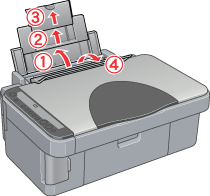
 | Klappen Sie das Papierausgabefach herunter und ziehen Sie die Verlängerung des Papierausgabefachs heraus. |
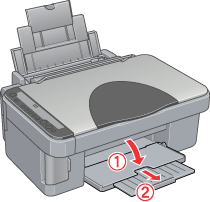
 |
Stellen Sie den Einstellhebel vor dem Drucken in die Position . .
|
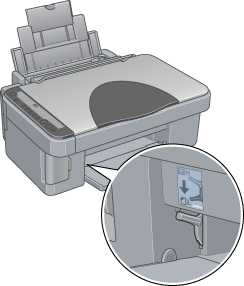
| Hinweis: |
|
 | Verschieben Sie die linke Papierführungsschiene, so dass der Abstand zwischen den beiden Papierführungsschienen etwas breiter ist als die Briefumschläge, die eingelegt werden sollen. |

 | Legen Sie die Briefumschläge mit der schmalen Seite voran und der Verschlussklappe nach links weisend gegen die rechte Papierführungsschiene und schieben Sie sie in das Papierfach. |
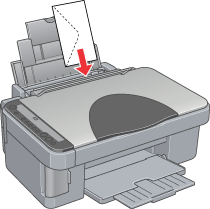
| Hinweis: |
|
 | Schieben Sie die linke Papierführungsschiene so weit heran, dass sie an der die linken Papierkante anliegt. |
| Hinweis: |
|
 | Stellen Sie die Papierführungsschiene zurück. |
| Hinweis: |
|
|
|
|
|
|
|
 Vorheriges |
 Weiter |